Для підключення інтеграції потрібно перейти в Налаштування -> Інтеграції -> Чати -> Підключити -> Авторизація:
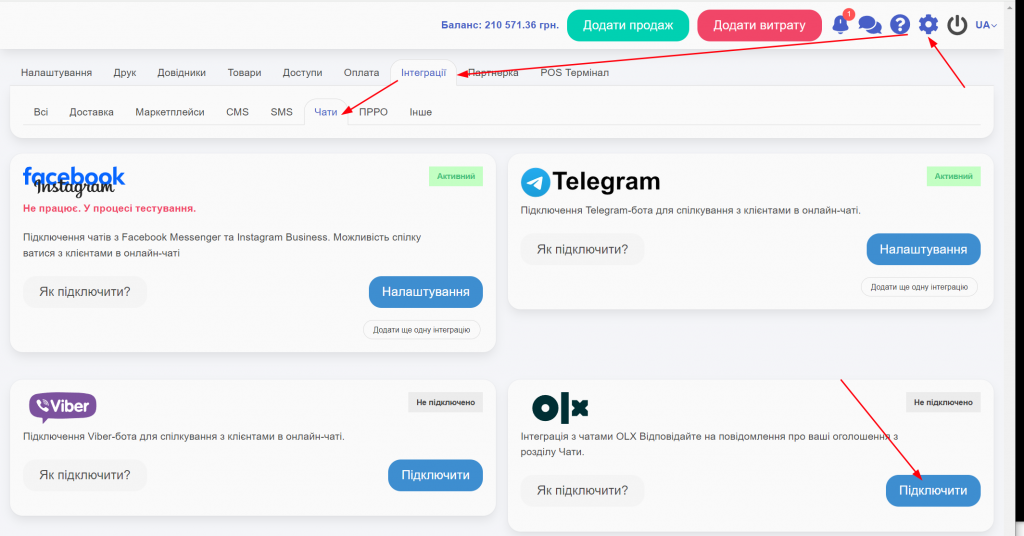
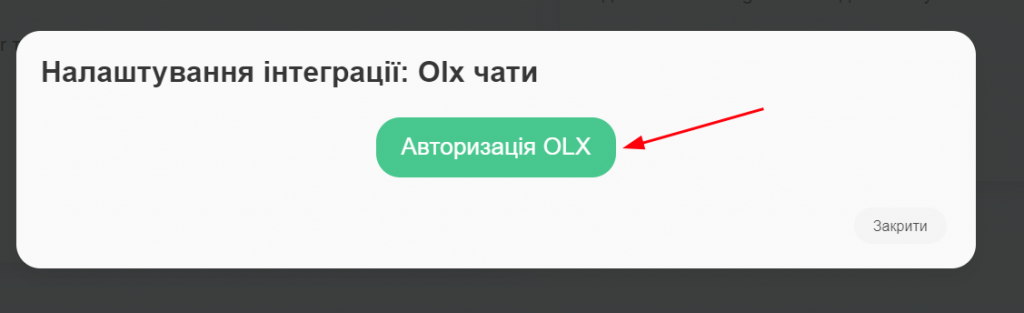
Авторизуватись та надати дозволи:
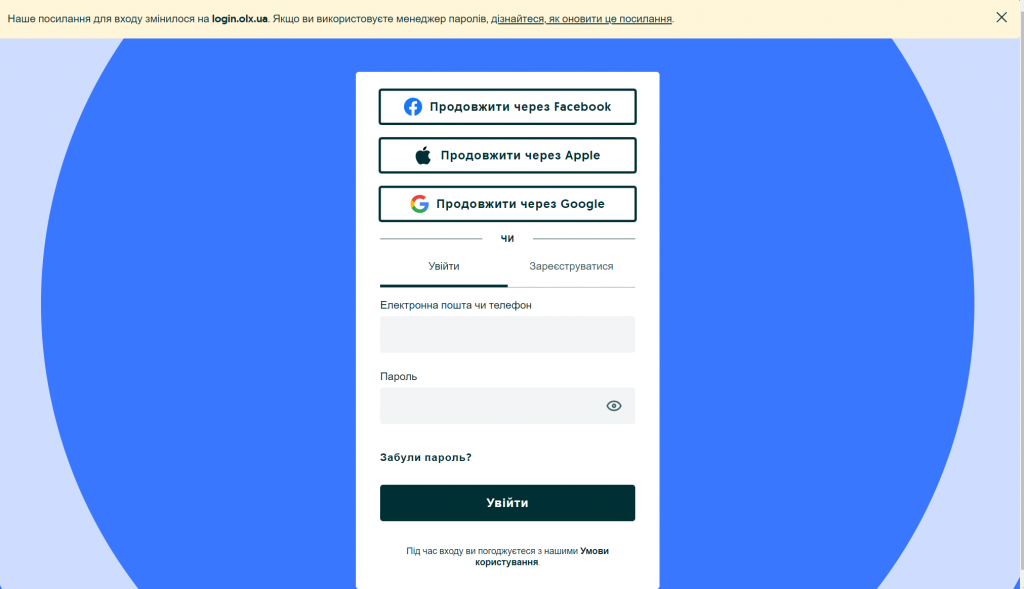
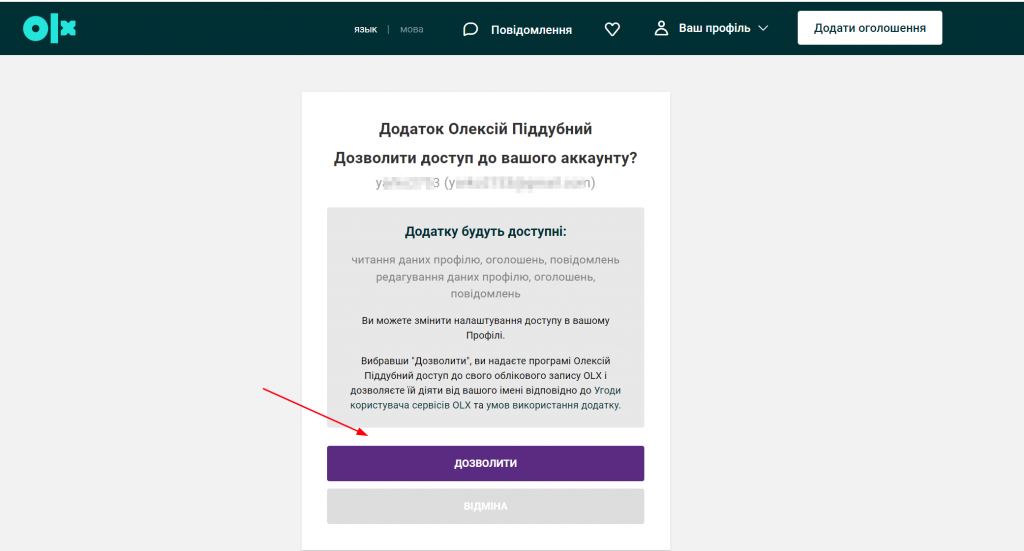
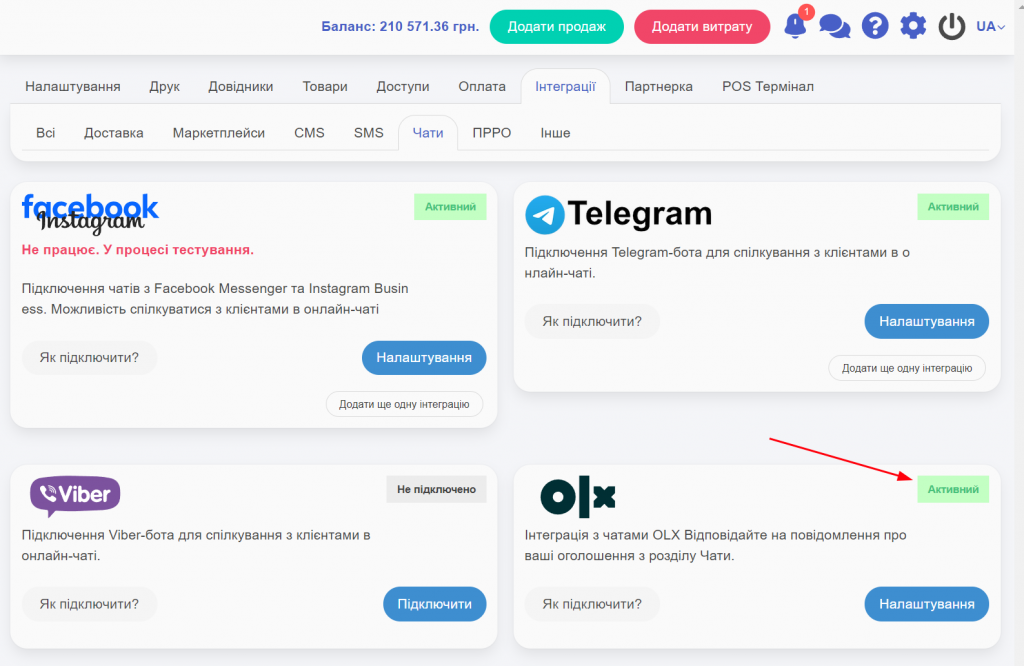
Після реєстрації з’явиться розділ Чати
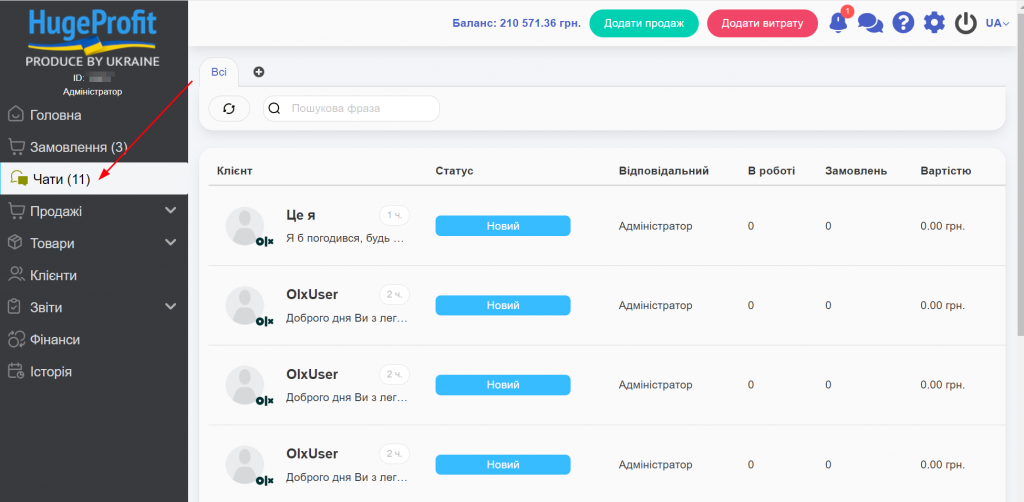
Новий Чат можна прив’язати до існуючого клієнта чи створити нового:
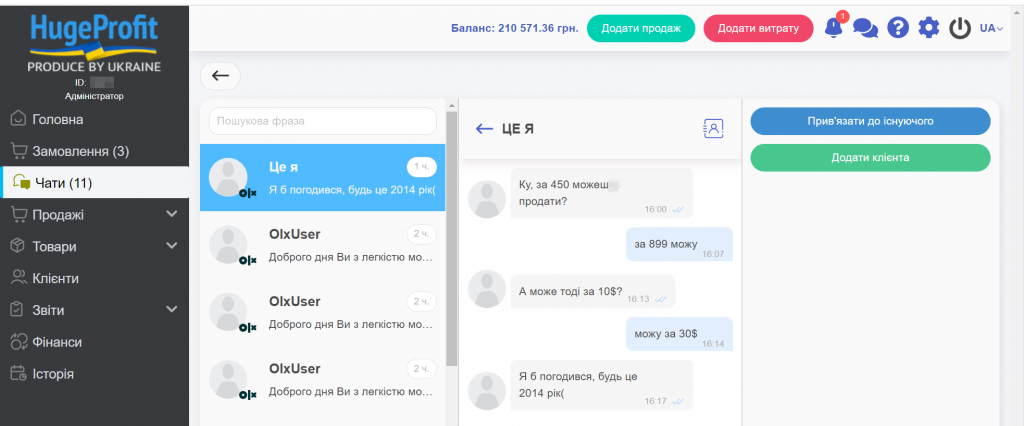
Після цього будуть з чату доступні відразу картка цього клієнту та додати продаж:
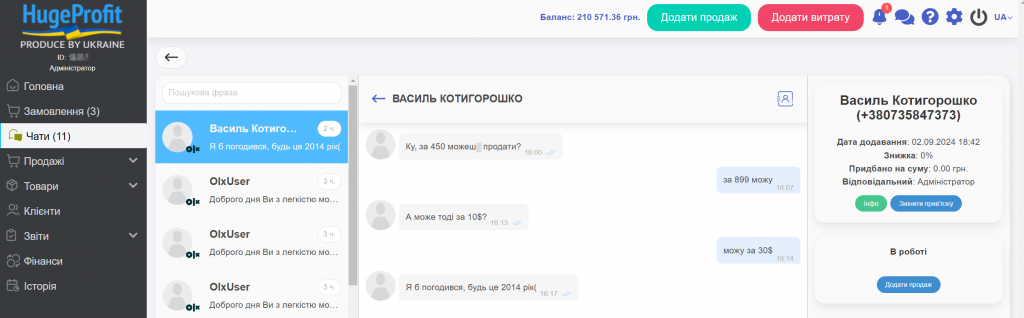
Додаток
При переавторизації авторизується в той акаунт, який авторизований в поточному браузері.
